Создание сообщений
В поле Копия (СС) вы также можете указать адреса e-mail. Соответственно сообщение будет автоматически отправлено и в группу новостей, и обладателям e-mail. Одним из важнейших полей является Тема (Subject). Стоит правильно и корректно формулировать вопрос, реплику, что поможет сохранить и ваше время, и время другим пользователям. Например, сообщение, не имеющее темы, будет скорее всего проигнорировано.
В режиме работы с сообщениями для групп новостей вы можете воспользоваться стандартными функциями Outlook Express. Например, проверкой орфографии.
В некоторых группах новостей принято обмениваться не только текстовой информацией, а, например, картинками или программами. Вот почему функция приложения файла, имеющаяся в Outlook Express, кажется далеко не лишней. Например, для того чтобы приложить файл к сообщению, достаточно нажать кнопку Вложить (Attach) на основной панели почтового клиента. Затем при помощи специальной оболочки найти файл, который вы хотите приложить, и нажать кнопку Вложить (Attach).
Для отправки сообщения достаточно нажатия кнопки Отправить (Send) (самая левая на основной панели).
Outlook Express также позволяет отвечать на сообщение других пользователей. Причем вы можете написать как письмо отправителю, так и сообщение в ветку, т. е. адресатам, относящимся к одной группе.
Для того чтобы отправить ответ в ветку, в окне просмотра сообщения нажмите кнопку Ответить в группу (Reply Group). В появившемся окне (рис. 15.13) вы видите текст предыдущего сообщения и как Вы продолжаете участие в обсуждении. Например, вы можете вставить свои комментарии между строк, либо разместить их вверху или внизу сообщения. При желании, можно также изменить тему. Для отправки сообщения нажмите кнопку Отправить (Send).
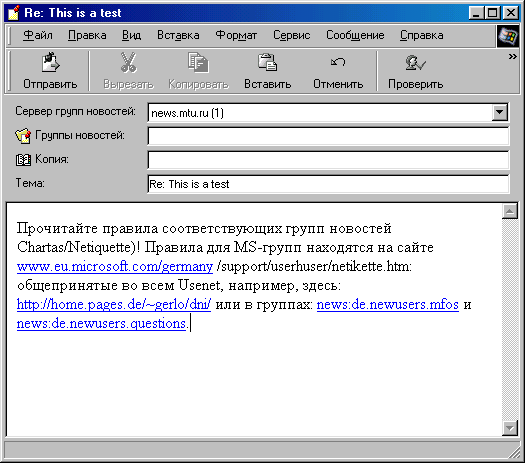
Рис. 15.13. Окно ответа на сообщение
